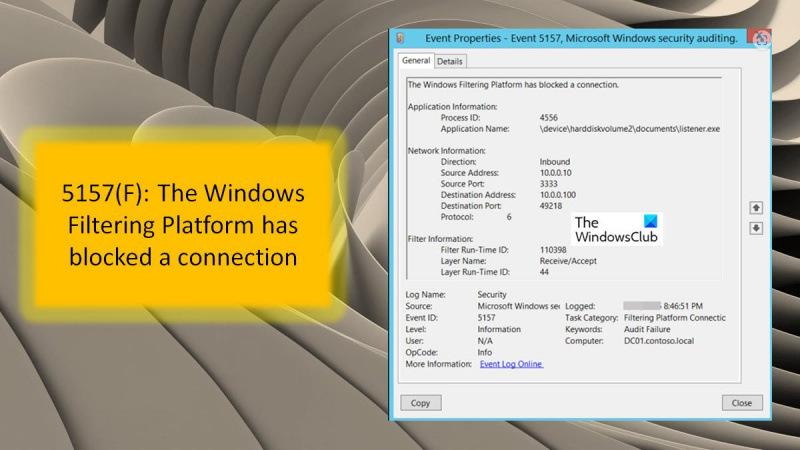5157(F): Windows Filtering Platform が接続をブロックしました。 IT の専門家であれば、Windows ファイアウォールが接続をブロックしたときにこのメッセージが表示されることをご存知でしょう。しかし、これは平均的なユーザーにとって何を意味するのでしょうか? Windows フィルタリング プラットフォームは、サードパーティ ソフトウェアが Windows ファイアウォールにフックできるようにする Windows オペレーティング システムの機能です。これにより、ファイアウォールの通過を許可するトラフィックをより細かく制御できます。 この場合、フィルタリング プラットフォームが接続をブロックしています。これは、ファイアウォールにフックされているソフトウェアが悪意のあるトラフィックであると判断したか、ユーザーが特定の種類のトラフィックをブロックするようにファイアウォールを構成したことが原因である可能性があります。 いずれにせよ、これは良いことです! Windows ファイアウォールは、不要なトラフィックからコンピュータを保護する役割を果たしています。
エラーに遭遇したことがありますか Windows Filtering Platform が接続をブロックしました ウィンドウズアップデート後?エラーにはコードが付随しています 5157 (女) .これは、基本的なフィルタリング メカニズムが一部のパケットまたは接続をブロックする場合に、Windows ファイアウォールが誤認識を引き起こす更新によるものです。問題は一部のユーザーにとって複雑に見えるかもしれませんが、その解決策は理解して実行するのに十分簡単です.

Windows フィルタリング プラットフォームとは何ですか? また、どのように役立ちますか?
Windows フィルタリング プラットフォームは、開発者がネットワーク フィルタリング アプリケーションを構築するのに役立つ一連のサービスと API (アプリケーション プログラミング インターフェイス) です。 Windows Vista で初めて導入され、それ以来 Windows の一部となっています。独立したファイアウォール、ウイルス対策、およびネットワーク アプリケーションを構築するために使用されます。アプリケーションは、処理中にアクセス ポイントを変更することもできます。 Windows フィルタリング プラットフォームには、次のものが含まれます。
ntfsファイルシステムエラー
- 基本フィルターモーター
- 一般的なフィルタリング メカニズム
- リーダー モジュール
接続をブロックした Windows Filtering Platform を修正しますか?
この問題を解決するにはいくつかの方法があります。以下のいずれかの方法を使用できます。いくつかの解決策は次のとおりです。
- SFC スキャンの実行
- Windows Defender ファイアウォールを無効にする
- PC のウイルス対策を無効にする
- 新しいローカル アカウントを作成する
- DISM ツールの実行
これらのソリューションを詳しく見てみましょう。
1] SFCスキャンの実行
以下の手順に従って、クイック SFC スキャンを実行します。
- プレス 窓 鍵 + R 走る 走る タイプ 重さ フィールドで、ボタンを長押しします Ctrl + シフト キーとプレス Ok またはクリック 入る 昇格した Windows ターミナルを起動します。
- [はい] を選択して UAC (ユーザー アカウント制御)
- ダウンロードの矢印をクリックして選択します コマンドライン 結果のメニューから。
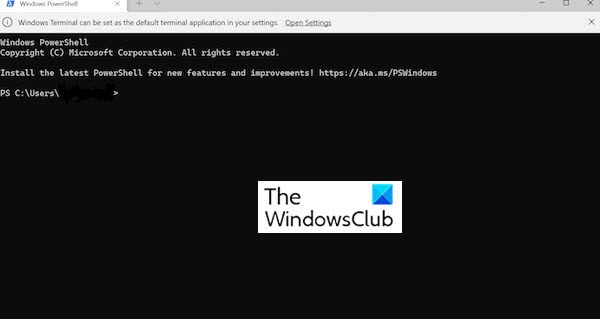
- 以下のコマンドを入力するか貼り付けて Enter キーを押し、SFC スキャンを実行します。
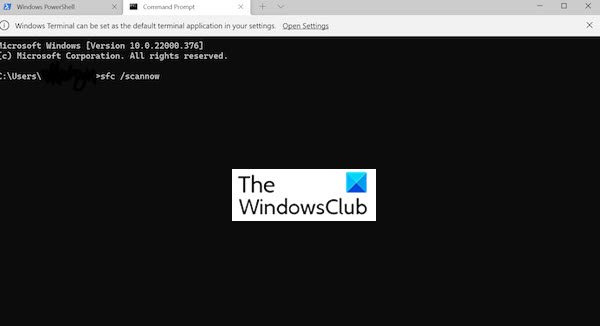
- システム ファイル チェッカー (SFC) 破損したシステム ファイルを検出するために使用されます。破損したファイルが見つかった場合は、システムに保存されているキャッシュ コピーに置き換えます。
- コマンドを実行してスキャンを完了したら、PC を再起動して、問題が解決したかどうかを確認できます。
2] Windows Defenderファイアウォールを無効にする
以下の手順に従って、PC のファイアウォールを無効にします。
ChromecastFirefoxウィンドウ
- プレス ウィンドウ +S 走る 検索
- タイプ 設定 アプリを開きます。 [カスタマイズ ファイル] フィールドに次のように入力します。 Windows Defender ファイアウォール .表示される検索リストからアプリケーションを選択します。
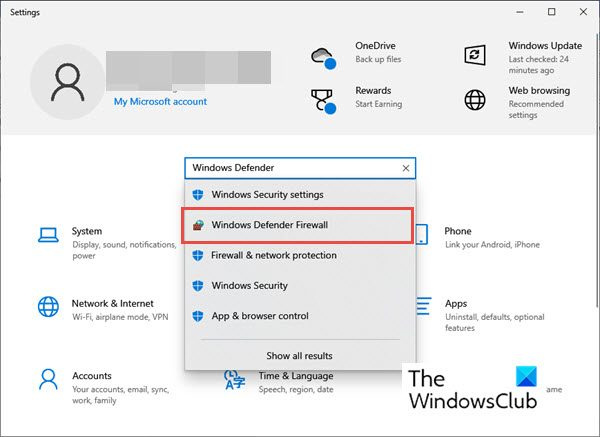
- 窓が開いているとき Windows Defender ファイアウォール が開きます。 高度な設定 左パネルのオプション。
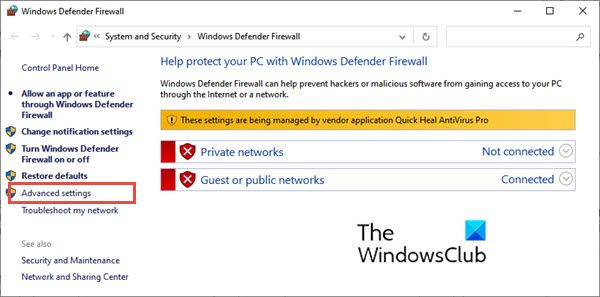
- セキュリティが強化された新しい Windows Defender ファイアウォール ウィンドウが開きます。プレス Windows Defender ファイアウォールのプロパティ .
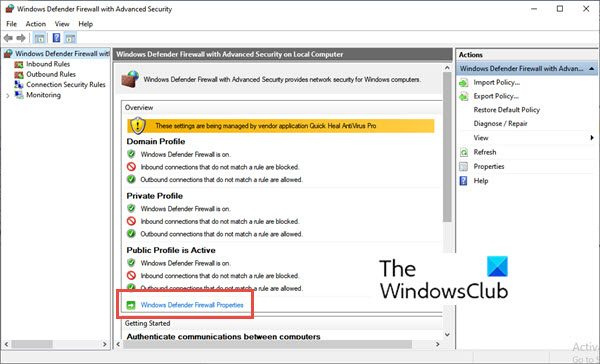
- Windows Defender ファイアウォールのプロパティ ウィンドウが開きます。 Ⅴ ドメイン プロファイル タブ、に移動 ファイアウォールの状態 そして選択 オフ ドロップダウンメニューから。次に、をクリックします Ok .

- これにより、Windows Defender ファイアウォールが無効になります。コンピュータを再起動してください。
「Windows Filtering Platform が接続の問題をブロックしました」というエラーが解決されたかどうかを確認します。
3] PCでウイルス対策を無効にする
PC のウイルス対策を無効にして、エラー 5157(F) の解決を試みてください。このアクションを実行するには、次の手順に従います。
- プレス Windows+S 検索メニューを起動します。入る Windows セキュリティ を上部のテキスト ボックスに入力し、適切な検索結果をクリックします。
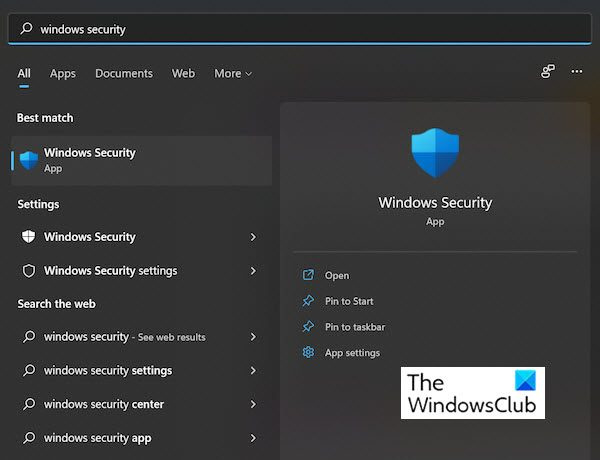
- [Windows セキュリティ] ウィンドウが開いたら、 ウイルスと脅威からの保護 .
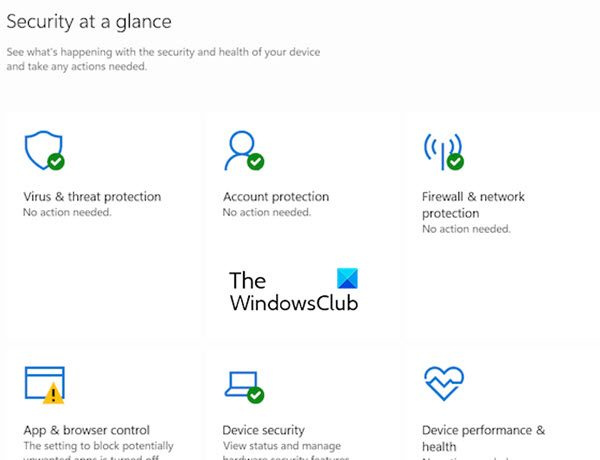
- に行く 管理 下の設定 ウイルスと保護の設定 .
- 次に、下のトグル ボタンをクリックします。 リアルタイム保護 ウイルス対策を無効にします。
- プレス はい の上 UAC プロンプト (ユーザー アカウント制御) .
- ウイルス対策は、ネットワーク設定と競合してエラーを引き起こすことが知られていることがあります。これはサードパーティ製のウイルス対策が原因である可能性がありますが、Windows の組み込みのセキュリティ システムによってエラーが発生する場合もあります。
- エラーが続く場合は、サードパーティのウイルス対策アプリケーションをアンインストールして、修正されたかどうかを確認できます。
4]新しいローカルアカウントを作成する
ユーザーアカウントが壊れているためにエラーが発生することもあります。この場合、Windows 11 PC で新しいローカル ユーザー アカウントを作成できます。 Microsoft アカウントとローカル アカウントのどちらを作成する必要があるかわからない場合は、サーバーに接続されておらず、デバイス上で個別に使用できる後者を選択できます。
5]DISMツールを起動する
DISM (Deployment Image Servicing and Management) ツールを実行して、接続をブロックした Windows Filtering Platform エラーを解決してみてください。以下の手順に従ってください。
ハードウェア仮想化ウィンドウを有効にする10
- プレス Windows+S 検索メニューを起動します。入力 ターミナル ウィンドウ 上のテキストボックスに。次に、検索結果を右クリックして選択できます 走る コンテキストメニューから管理者に代わって。
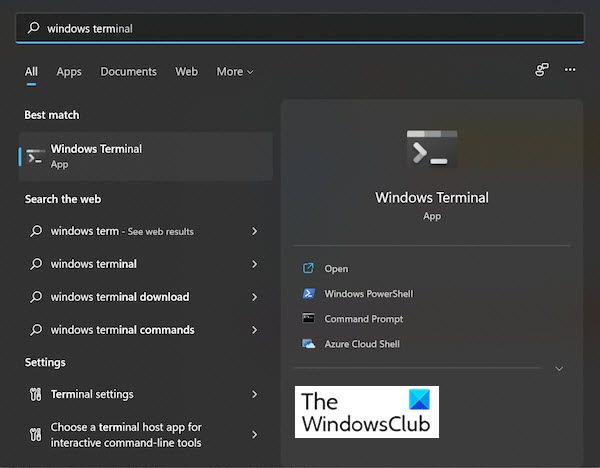
- 選ぶ はい の上 UAC (ユーザー アカウント制御)
- 次に、上部の下矢印をクリックして選択できます コマンドライン オプションのリストから。ショートカットも使える Ctrl+Shift+2 Windows ターミナルでコマンド ラインを実行します。
- 以下のコマンドを貼り付け、Enter キーを押して実行します。
- このコマンドを実行します。
ご注意ください
Windows Defender ファイアウォールの無効化やウイルス対策の無効化など、上記の解決策の一部は、PC の保護を削除します。これらのアクションは、ウイルス攻撃のリスクをもたらす可能性があります。したがって、これらのソリューションを賢く使用してください。エラーが解決したら、ファイアウォールとウイルス対策の設定を復元します。
何か提案があればお知らせください。
イベント ID 5157 とは何ですか?
このイベントは、Windows Filtering Platform により、アプリケーションが TCP または UDP ポートで (同じコンピューターまたはリモート コンピューター上の) 別のプロセスと通信することを許可するたびに記録されます。
Windows フィルタリング プラットフォームを無効にする方法は?
グループ ポリシーで無効にできます。 [構成] - [ポリシー] - [Windows の設定] - [セキュリティ オプション] - [監査ポリシーの詳細設定] に移動します。
「Windows Filtering Platform により接続が許可されました」というメッセージが表示されるのはどういう意味ですか?
Microsoft Windows セキュリティ監査中に、Windows Filtering Platform が接続を許可したというメッセージを受け取る場合があります。このイベントは、Windows Filtering Platform または WFP がプログラムを同じコンピューターまたはリモート コンピューター上の別のプロセスにアタッチすることを許可したときにログに記録されます。これは、TCP または UDP ポートで行われます。このメッセージのイベント ID: 5156 .
画面をオフにする